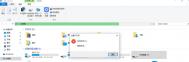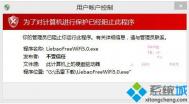win10E盘/F盘无法打开怎么办
win10升级之后会发现磁盘显示,但是无法打开。比如F盘不显示等等。

解决教程
1、打开此电脑,直接双击F盘会显示如图

2、右键点击F盘,点击属性--安全--高级---点击添加--在对象名称里面输入everyone---点击确定

3、点选everyone--在下方对话框勾选完全控制--点击确定。等待电脑完成相关工作就可以了。

怎么看Win10电脑是32位还是64位
第一步、图快速就直接按Win+PausetulaoShi.com/Break组合键,鼠标党就右击此电脑图标,菜单中选择属性;

第二步、在系统界面,找到系统类型,后面就是你想得到的答案!

Win10 OneDrive怎么删除
一、禁止OneDrive自启动
打开任务管理器,启动界面找到onedrive,右键点击选择即可。可能需要点击才能看到启动。

二、组策略管理禁用(不适用于家庭版)
运行gpedit.msc,进入---,右侧的三个选项:
默认情况下,将文档保存到 OneDrive,选择禁用;
禁止使用 OneDrive 进行文件存储,选择启用
禁止OneDrive 文件通过按流量的连接同步,选择启用。
如果是准备彻底删除tulaoshi.comonedrive,组策略的这三项其实是不用理会的,因为onedrive都没有了,这个策略设置就毫无意义。这个策略可能适用于同步行为的设置。
三、卸载onedrive
卸载方法一:
运行输入 %localappdata%MicrosoftOneDrive ,查看版本号,一般是一串数值的形式。运行CMD命令,输入%localappdata%MicrosoftOneDriveXXXXXXXXXXXXXXX(刚才查看到的那个版本号)OneDriveSetup /uninstall,这个命令可以卸载掉大多的onedrive程序,剩余的可以自行删除(可能须要权限设置或者以管理员模式运行cmd)
卸载方法二:
(本文来源于图老师网站,更多请访问http://m.tulaoshi.com/windowsshi/)强制删除。直接通过取得权限的方式来删除%localappdata%Microsoft onedrive文件夹(取得权限以后,可能需要先在进程中关闭掉相应的onedrive进程,才能把文件夹删除干净)
其实要是操作到卸载这一步的话,第1)点和第2)点的操作就属于重复操作。
四、删除导航栏中的onedrive
(本文来源于图老师网站,更多请访问http://m.tulaoshi.com/windowsshi/)卸载onedrive是不能清除导航栏里面的onedrive,进入注册表:
HKEY_CLASSES_ROOTCLSID{018D5C66-4533-4307-9B53-224DE2ED1FE6}ShellFolder
把右侧的Attributes属性的值 f080004d修改为f090004d。
任务管理器中重启资源管理器后就生效了。
如何在Win10任务栏上显示Windows Defender图标

操作步骤:
1、在Cortana搜索栏输入regedit后回车,打开注册表编辑器
2、定位到HKEY_CURRENT_USERSOFTWAREMicrosoftWindowsCurrentVersionRun

3、新建字符串值,重命名为Windows Defender

4、为该字符串值设定以下数值数据 "%ProgramFiles%Windows DefenderMSASCui.exe"-runkey

5、点击确定后重启文件资源管理器(可用软媒魔方的快捷指令轻松实现),或者注销重新登录,就会发现该图标已经出现在任务栏。
如果你的系统默认显示该图标,也可以通过注册表取消显示。方法很简单,将HKEY_CURRENT_USERSOFTWAREMicrosoftWindowsCurrentVersionRun以及HKEY_LOCAL_MACHINESOFTWAREMicrosoftWindowsCurrentVersionRun

这两个位置涉及Program FilesWindows DefenderMSASCui.exe内容的值全删掉后重启文件资源管理器。在Win10中,上述相关位置跳转非常简单,在Run上单击右键,在菜单中选择最后一项即可互相跳转。
win10下无法在游戏中输入中文怎么办
1、进入语言设置,控制面板语言。

2、点击选项,进入输入法设置,把微软拼音删除,只保留搜狗tulaoshi.com。点保存结束。

3、进入游戏,输入中文。